May -Akda:
Louise Ward
Petsa Ng Paglikha:
7 Pebrero 2021
I -Update Ang Petsa:
1 Hulyo 2024
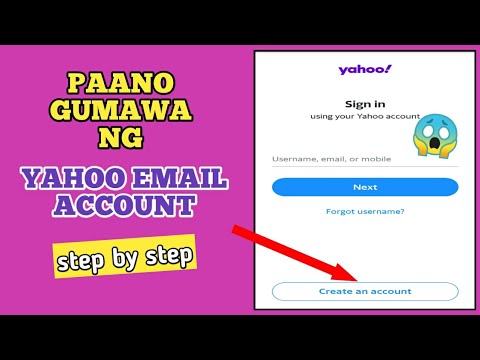
Nilalaman
Gagabayan ka ng artikulong ito sa mga hakbang upang lumikha ng mga mailbox sa Yahoo. Maaari mo itong gawin sa Yahoo Mail sa mga desktop at mobile na bersyon.
Mga hakbang
Paraan 1 ng 2: Sa computer
Buksan ang Yahoo. Pumunta sa https://www.yahoo.com/ sa iyong computer browser upang buksan ang homepage ng Yahoo.

Mag-click Mag-sign in (Pag-login) sa kanang sulok sa itaas ng pahina, sa kaliwa ng icon ng kampanilya.
Mag-click Mag-sign up (Pagpaparehistro). Ang link na ito ay nasa tabi ng linya na "Wala kang isang account?" (Walang account?) Sa kanang sulok sa ibaba ng pahina.

Ipasok ang impormasyon ng iyong account. Kakailanganin mong ipasok ang sumusunod na impormasyon:- Pangalan
- Apelyido
- Email address - i-type ang pangalang nais mong gamitin bilang iyong email address sa Yahoo. Kung ang email address na iyong pinili ay ginagamit na, kakailanganin mong mag-type sa ibang pangalan.
- password
- Numero ng mobile phone - Nang walang numero ng mobile phone, hindi ka makakalikha ng isang Yahoo account.
- Kaarawan (kasama ang iyong petsa ng kapanganakan)
- Maaari ka ring magdagdag ng kasarian sa patlang na "Kasarian" (kung nais mo).

I-click ang pindutan tiếp tục (Magpatuloy) sa asul sa ibaba ng pahina.- Kung hindi mo napunan ang lahat ng kinakailangang impormasyon o hindi wasto ang napili na username, hindi ka maaaring magpatuloy hanggang napunan mo ang lahat ng impormasyon o pumili ng ibang username na hindi kailanman nagamit ng sinuman.
I-click ang pindutan I-text sa akin ang isang Account Key (Tumanggap ng Account Lock sa pamamagitan ng SMS) ay asul sa gitna ng pahina. Hihilingin nito sa Yahoo na i-text ka ng isang code sa numero ng telepono na ipinasok mo kanina.
- Maaari ka ring pumili Tumawag sa akin gamit ang isang Account Key (Kunin ang Account Lock sa ibabaw ng Tawag) hayaan kang tawagan ka ng Yahoo at basahin ang code.
Kumuha ng isang verification code. Buksan ang app ng pagmemensahe sa iyong telepono, piliin ang mensahe na ipinadala mula sa Yahoo at tingnan ang 5-digit na security code sa nilalaman.
- Kung napili Tumawag ka (Tumawag), hinihintay mo ang pag-ring ng telepono, pagkatapos ay tumanggap ng tawag at pakinggan ang code na nabasa sa tawag na iyon.
Ipasok ang code sa patlang na "I-verify". Ang patlang na ito ay nasa gitna ng pahina, sa ibaba lamang ng heading na "Ipasok ang Account Key na ipinadala namin."
I-click ang pindutan Patunayan Ang Blue (I-verify) ay malapit sa gitna ng screen.
Mag-click Magsimula na tayo (Magsimula). Dadalhin ka nito pabalik sa homepage ng Yahoo.
Mag-click Mail sa ibaba ng lilang icon ng sobre, sa itaas lamang ng kanang sulok ng homepage ng Yahoo. Bubuksan nito ang mailbox ng Yahoo na na-set up at handa nang gamitin. anunsyo
Paraan 2 ng 2: Sa telepono
Buksan ang Yahoo Mail. Mag-tap sa Yahoo Mail app na may icon ng sobre at salitang "YAHOO!" puti sa isang madilim na lilang background.
Pumili ng isang icon Yahoo Mail lila sa gitna ng pahina.
Pumili ng isang landas Mag-sign up (Magrehistro) sa ilalim ng screen upang buksan ang pahina ng paglikha ng account.
Ipasok ang impormasyon ng iyong account. Kakailanganin mong ipasok ang sumusunod na impormasyon:
- Pangalan
- Apelyido
- Email address - i-type ang pangalang nais mong gamitin bilang iyong email address sa Yahoo. Kung ang email address na iyong pinili ay ginagamit na, kakailanganin mong mag-type sa ibang pangalan.
- password
- Numero ng mobile phone - Nang walang numero ng mobile phone, hindi ka makakalikha ng isang Yahoo account.
- Kaarawan (kasama ang iyong petsa ng kapanganakan)
- Kasarian (Opsyonal)
Piliin ang pindutan tiếp tục (Magpatuloy) sa asul sa ilalim ng screen.
- Kung hindi mo naipasok ang lahat ng kinakailangang impormasyon o hindi wasto ang napili na username, hindi ka maaaring magpatuloy hanggang sa maiwawasto ang error.
Pumili ka I-text sa akin ang isang Account Key (Tumanggap ng Account Lock sa pamamagitan ng SMS). Hihilingin nito sa Yahoo na i-text ka ng isang code sa numero ng telepono na ipinasok mo kanina.
- Maaari ka ring pumili Tumawag sa akin gamit ang isang Account Key (Kunin ang Account Lock sa ibabaw ng Tawag) hayaan kang tawagan ka ng Yahoo at basahin ang code.
Kumuha ng isang verification code. Buksan ang app ng pagmemensahe sa iyong telepono, piliin ang mensahe na ipinadala mula sa Yahoo at makita ang 5-digit na security code sa nilalaman.
- Kung napili Tumawag ka (Tumawag), hinihintay mo ang pag-ring ng telepono, pagkatapos ay tanggapin ang tawag at pakinggan ang code na nabasa sa tawag na iyon.
Ipasok ang code sa patlang na "I-verify". Ang patlang na ito ay nasa gitna ng pahina, sa ibaba lamang ng heading na "Ipasok ang Account Key na ipinadala namin."
Piliin ang pindutan Patunayan Ang asul (Patunayan) ay malapit sa gitna ng pahina.
Pumili ka Magsimula na tayo (Magsimula). Dadalhin ka nito sa iyong set up ng Yahoo mailbox at handa nang gamitin. anunsyo
Payo
- Maaari mong buksan ang iyong mga setting ng inbox sa iyong computer sa pamamagitan ng pag-click sa icon na gear sa kanang sulok sa itaas ng mailbox at pagkatapos ay piliin Marami pang Mga Setting (Magdagdag ng mga setting) sa kasalukuyang ipinapakita na listahan ng pagpipilian. Maaaring buksan ng mga gumagamit ng telepono ang mga setting sa pamamagitan ng pagpindot sa icon ☰ sa kaliwang sulok sa itaas ng screen.
Babala
- Kung ang iyong computer, telepono o tablet ay naka-sign in sa isang Yahoo account, dapat kang mag-sign out bago ka lumikha ng iyong sarili.



